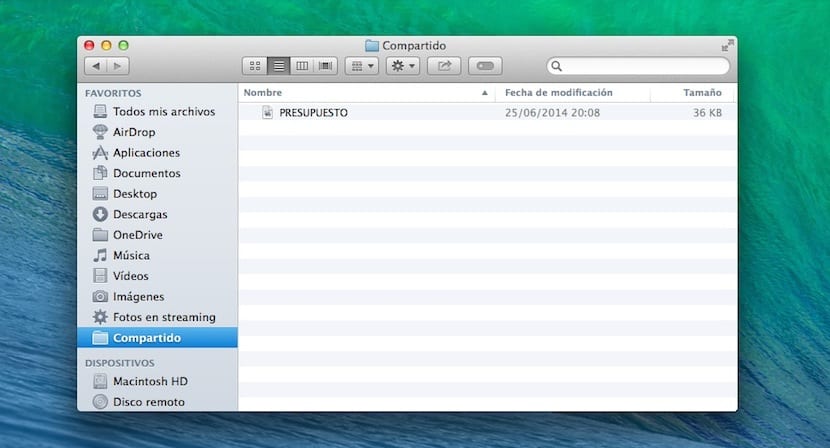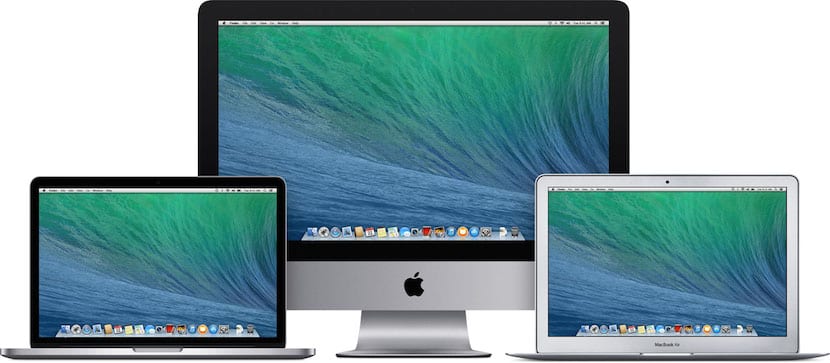
เพื่อนร่วมงานคนหนึ่งซื้อ MacBook Air หลังจากได้ยินคำแนะนำของฉันหลายเดือนหลายเดือนว่าเธอและลูกสาวควรซื้อ Mac ในที่สุดปลายเดือนมิถุนายนเวลาก็มาถึงเขาจึงตัดสินใจซื้อ ทันทีที่เขาหยิบคอมพิวเตอร์ขึ้นมาเขาก็ขอให้ฉันตั้งค่าหลังจากนั้นฉันก็ให้มันกับเขาและบอกให้เขาทำการวิจัยและฝึกฝนการเปลี่ยนแปลงจาก Windows เป็น Mac
วันนี้ฉันกำลังพบเธอและหนึ่งในคำถามที่เธอถามว่าเป็นอย่างไร เพื่อให้สามารถแบ่งปัน ไฟล์ระหว่างบัญชีผู้ใช้ที่แตกต่างกันโดยไม่จำเป็นต้องมีหลายขั้นตอน คำตอบของฉันคือมีหลายวิธีในการแชร์ไฟล์ระหว่างบัญชีผู้ใช้แต่ฉันแสดงให้เขาเห็นว่าง่ายที่สุด
สิ่งแรกที่คุณต้องชัดเจนคือใครที่คุณต้องการให้สามารถเห็นไฟล์เหล่านั้นที่คุณต้องการแชร์ ในกรณีที่เป็นแบบพิเศษและสำหรับผู้ใช้ Mac บางรายสิ่งที่คุณต้องทำคือ:
- คลิกที่ใดก็ได้บนเดสก์ท็อปเพื่อให้เมนู Finder ปรากฏที่ด้านบน
- เราเข้าสู่คุณสมบัติ Finder และคลิกที่ไฟล์ แถบด้านข้างหลังจากนั้นเราจะต้องชี้ไปที่รายการฮาร์ดไดรฟ์ ในขณะนั้นเมื่อเราเปิดหน้าต่าง Finder คุณจะเห็นว่าไฟล์ ไอคอนฮาร์ดดิสก์
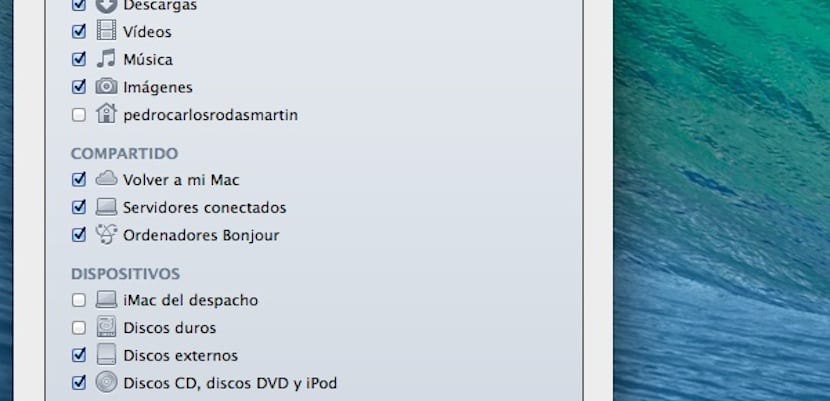
- ตอนนี้คุณเข้าสู่ฮาร์ดไดรฟ์ผ่านไอคอนนั้นแล้วคลิกที่ไฟล์ โฟลเดอร์ผู้ใช้. ภายในโฟลเดอร์นี้เราต้องคลิกที่ผู้ใช้ที่เราต้องการแชร์ไฟล์และวางไว้ในโฟลเดอร์สาธารณะ
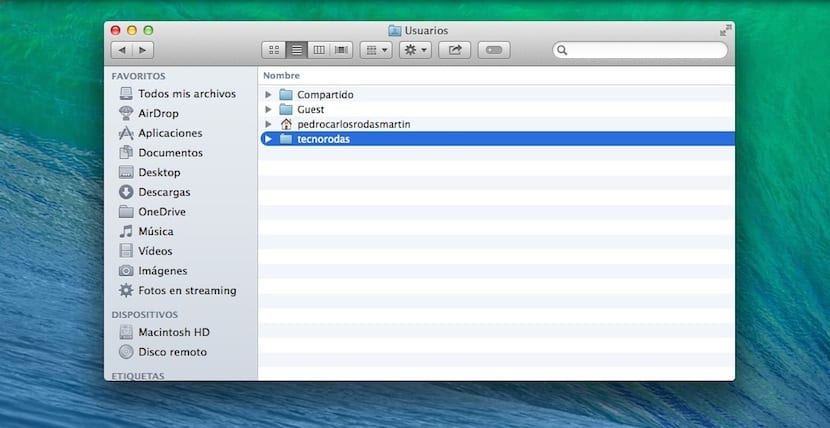
ผู้ใช้แต่ละคนใน OS X ภายในโฟลเดอร์ผู้ใช้จะมีเฉพาะและ ภายในโฟลเดอร์หลายโฟลเดอร์ห้ามสำหรับผู้ใช้ที่เหลือ ยกเว้นไฟล์ที่เรียกตัวเองว่าสาธารณะซึ่งเราสามารถฝากไฟล์ที่เราต้องการแชร์กับเขาหรือเธอได้
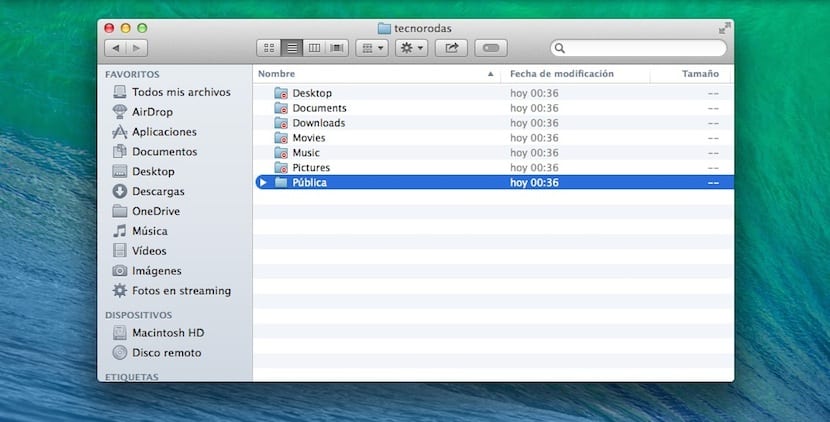
ตอนนี้หากเราไม่สนใจว่าผู้ใช้ทุกคนที่มีบัญชีบน Mac จะเห็นไฟล์เหล่านั้นหรือเราต้องการแชร์กับทุกคนในเวลาเดียวกันก็เพียงพอแล้วที่เราจะโฮสต์ไฟล์เพื่อแชร์ในโฟลเดอร์ที่เรียกว่า ที่ใช้ร่วมกันซึ่งตั้งอยู่ใน Macintosh HD> ผู้ใช้. โฟลเดอร์ที่เรียกว่าแชร์สามารถมองเห็นได้โดยผู้ใช้ทุกคนที่อนุญาตให้ใช้และทำให้ไฟล์พร้อมใช้งานสำหรับทุกบัญชี
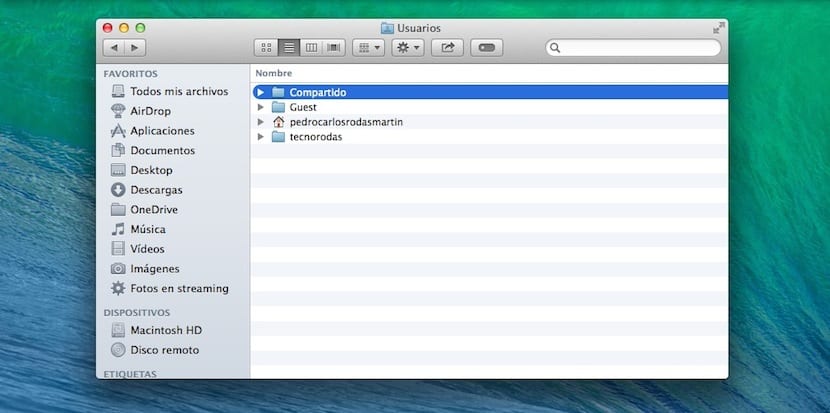
ในการจบบทความนี้เราขอแนะนำให้คุณสร้างทางลัดไปยังโฟลเดอร์ที่แชร์นี้บนแถบด้านข้างทางขวาหากคุณมีหลายบัญชีบน Mac ของคุณซึ่ง คลิกที่ไอคอนฮาร์ดไดรฟ์ในแถบด้านข้างเข้าสู่โฟลเดอร์ผู้ใช้และลากโฟลเดอร์แชร์ไปที่แถบด้านข้าง คุณจะเห็นว่ามันยังคงยึดอยู่และด้วยวิธีนี้คุณสามารถแชร์ได้ด้วยการลากและวางง่ายๆ โปรดทราบว่าแรงเสียดทานนี้หรือคุณต้องทำในแต่ละบัญชี อ้อ ... ยินดีต้อนรับสู่ OS X Silvia และ Adriana!